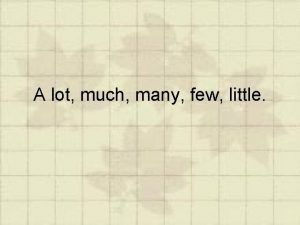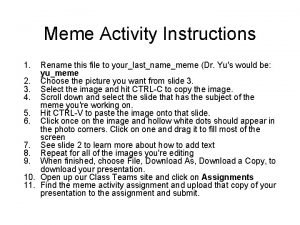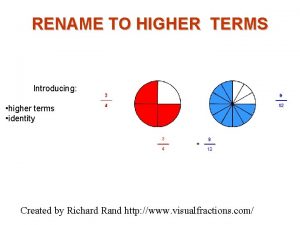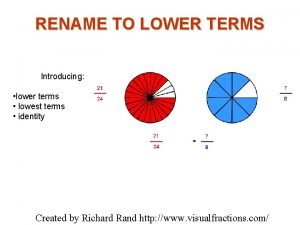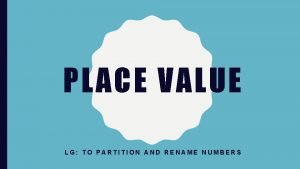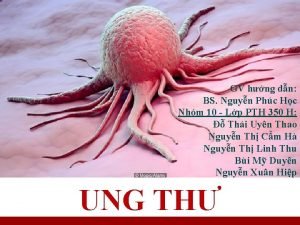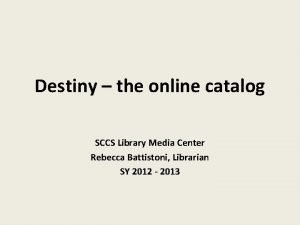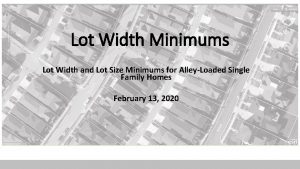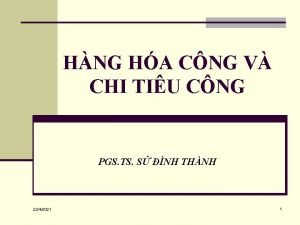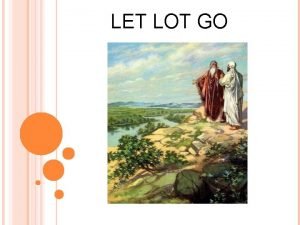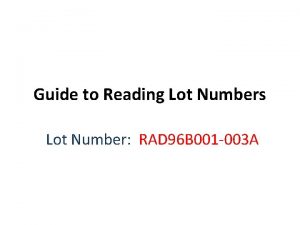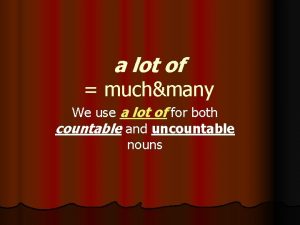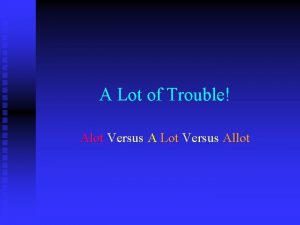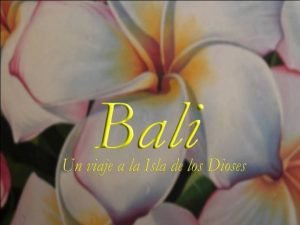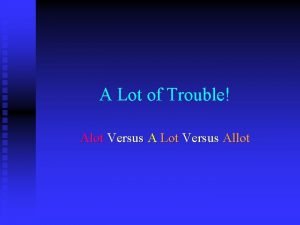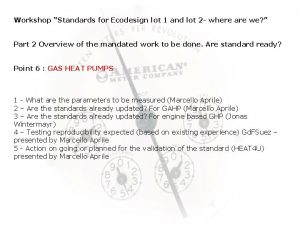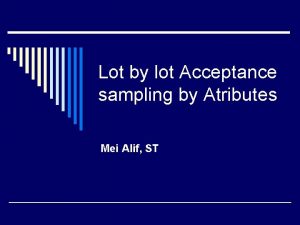Hng Dn Rename Hng Lot Computer Cng Lc

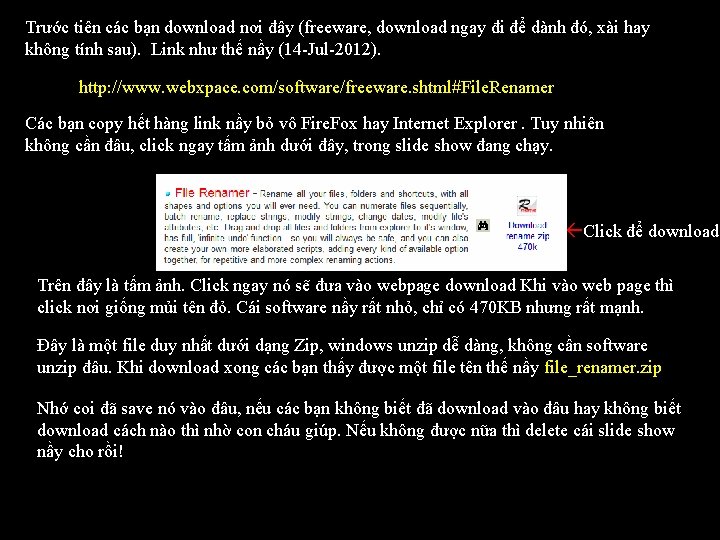
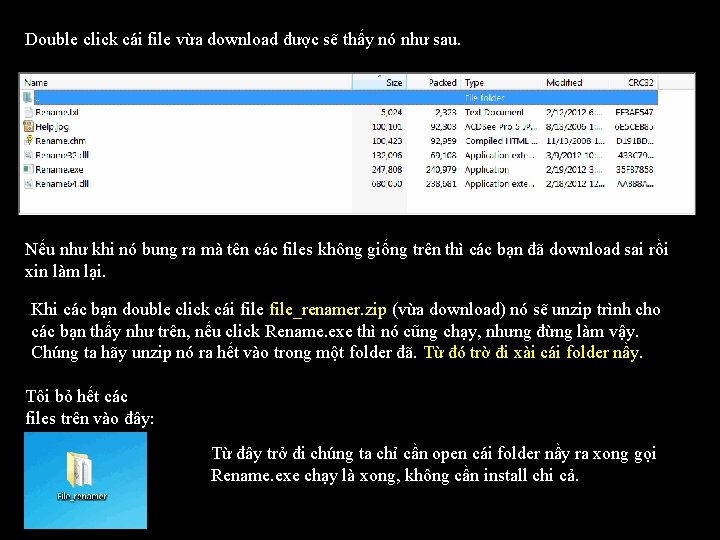
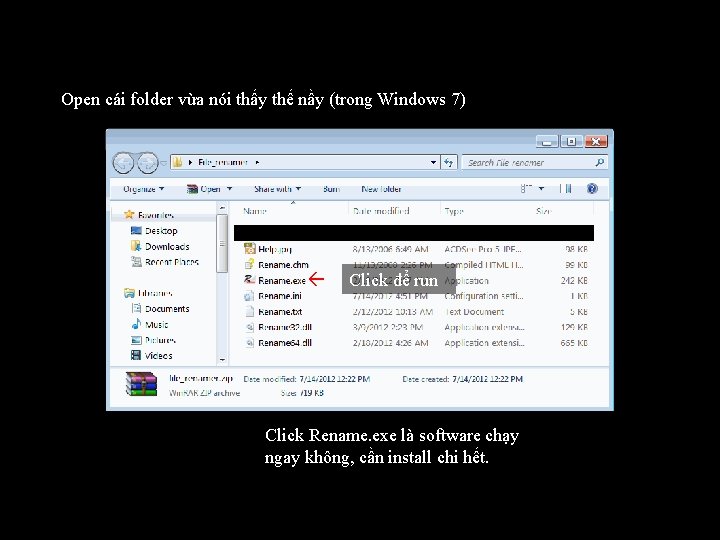
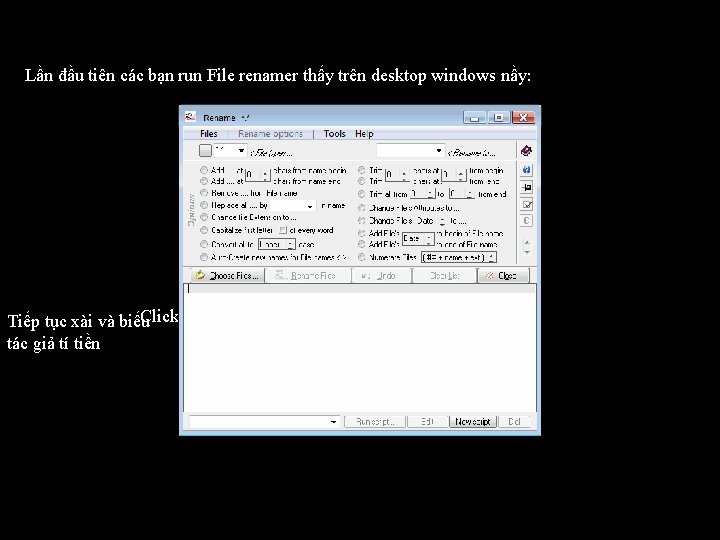
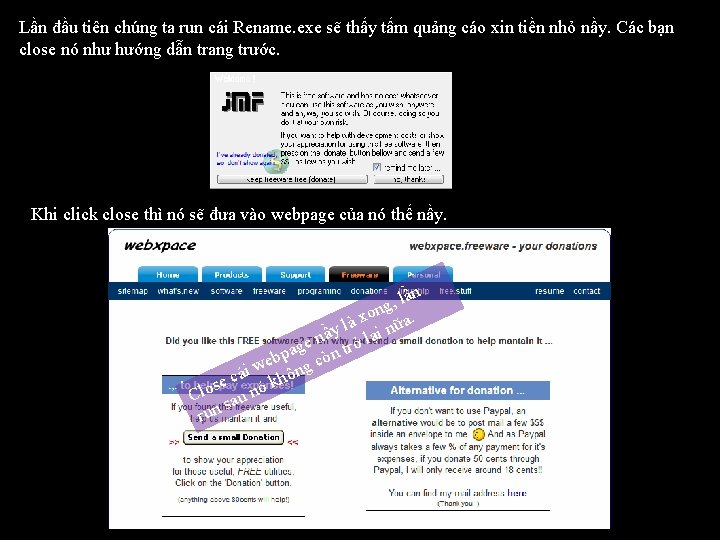
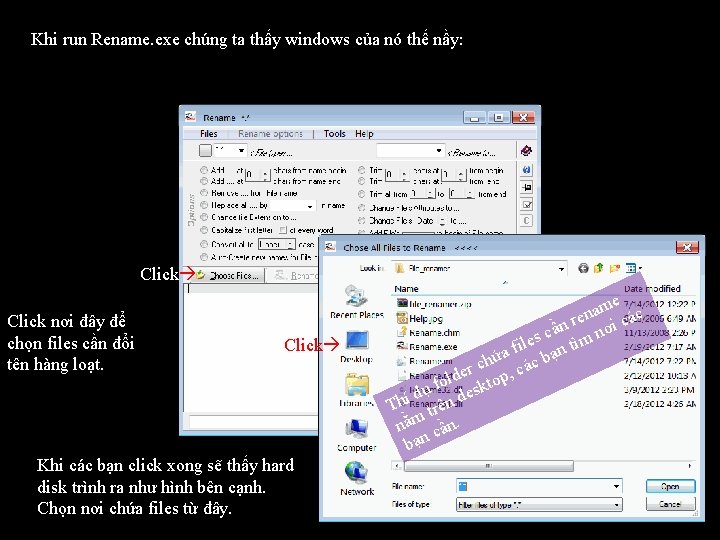
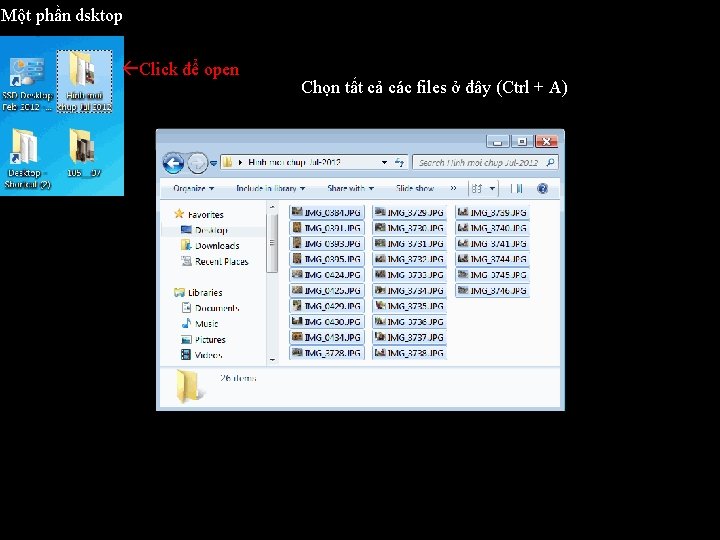
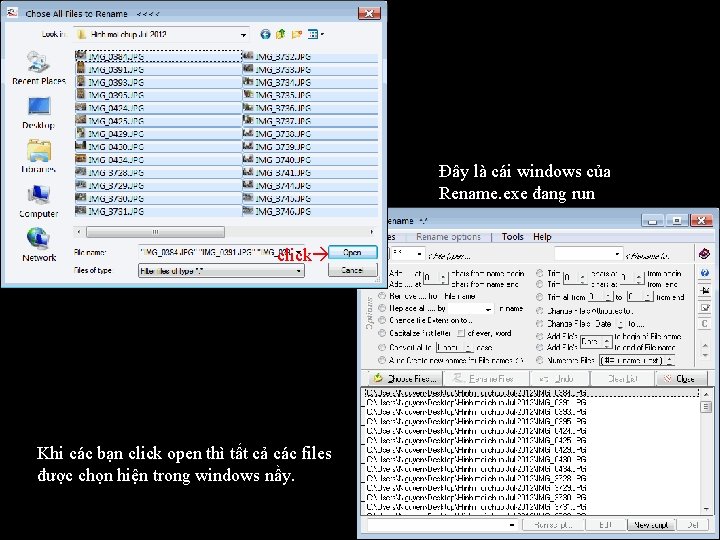
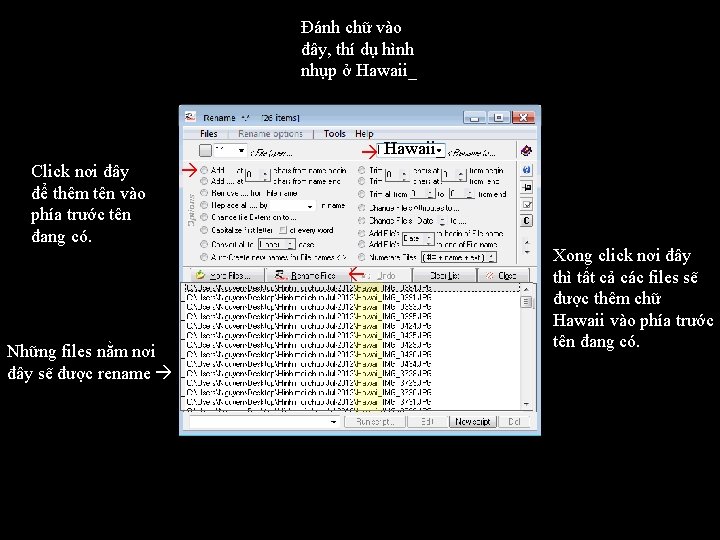
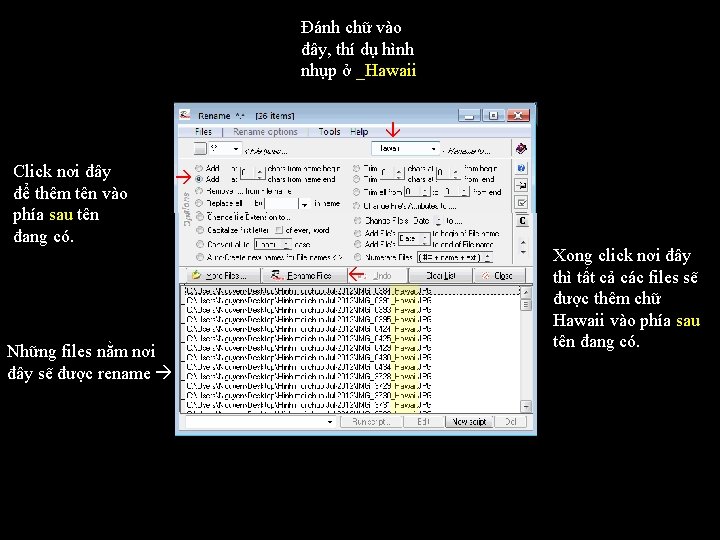
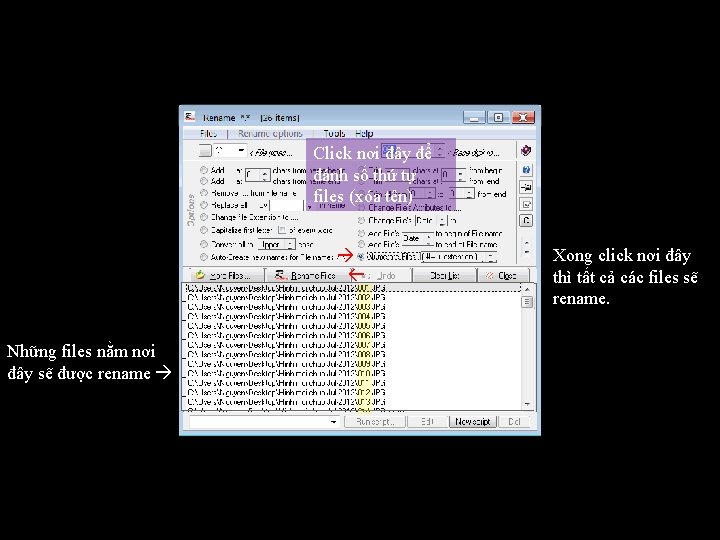
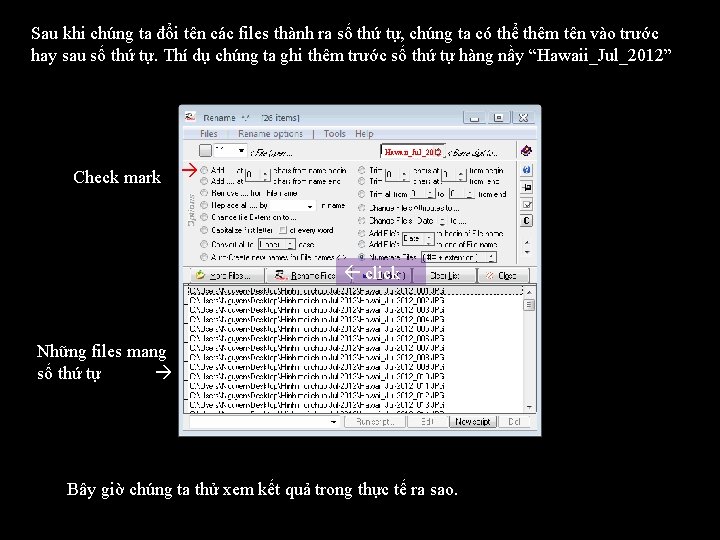
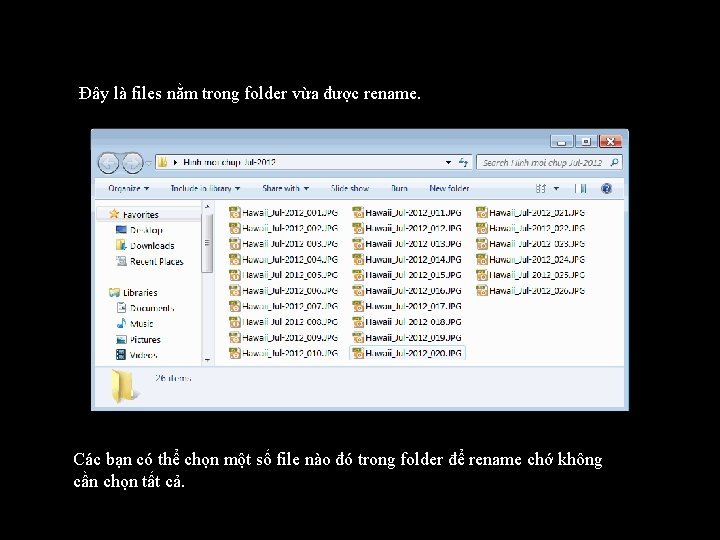
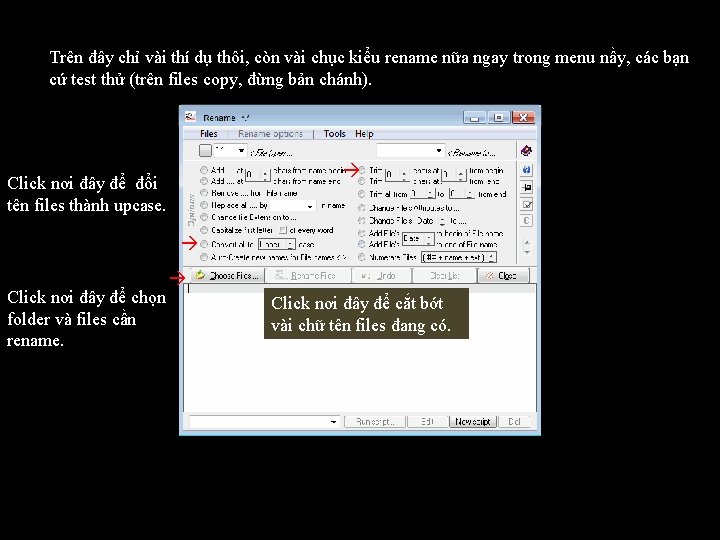
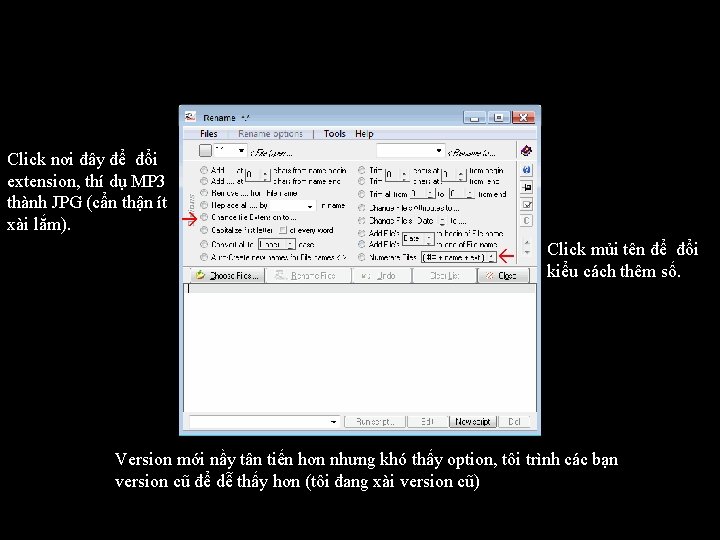
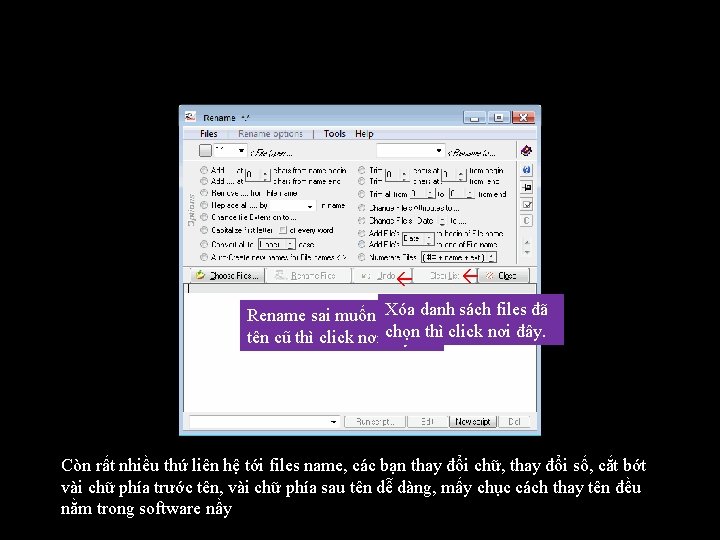
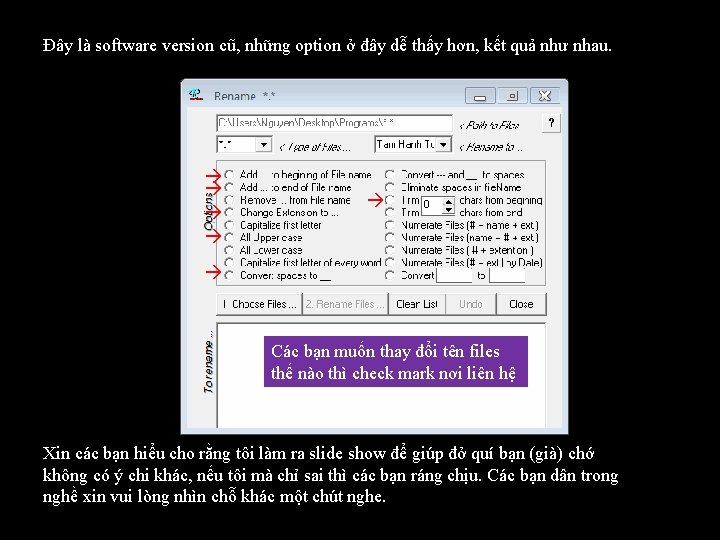
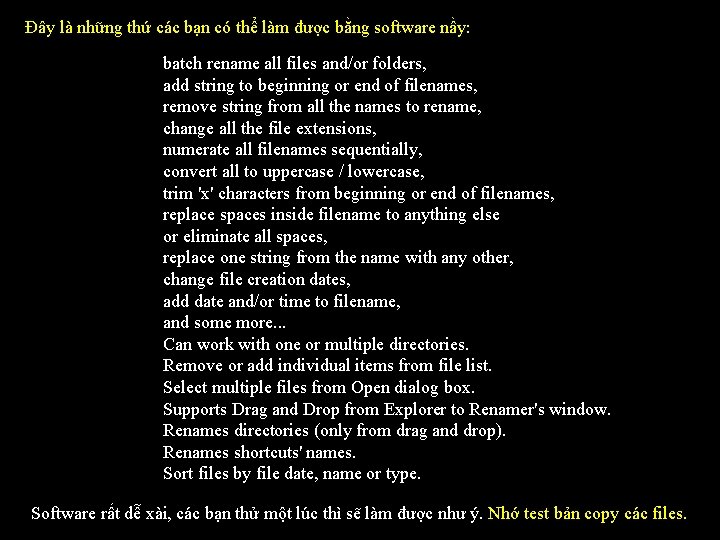
- Slides: 19

Hướng Dẫn Rename Hàng Loạt Computer Cùng Lúc Dễ Dàng Và An Toàn Kính thưa quí bạn, ngày nay digital camera giúp mọi người chụp ảnh dễ dàng và vì vậy có khi chúng ta chụp quá nhiều. Mang về computer cất đó, đến khi cần tấm ảnh cũ chụp trong một dịp nào đó thì tìm không ra. Thí dụ: Cả ngàn tấm thế nầy biết đâu mà tìm. Hôm nay tôi gởi các bạn cái slide show hướng dẫn rename (thay tên) hàng loạt computer files một cách nhanh chóng dễ dàng và an toàn. Nếu các bạn phải rename từng file một thì nhiêu khê lắm, nếu các bạn rename nguyên một lô files bằng Explorer thì có khi không an toàn. Chúng ta rename hình hay files theo ý muốn để cho dễ tìm khi cần. Tôi muốn giới thiệu các bạn software free tôi xài từ bảy tám năm nay thấy nó hữu hiệu và dễ dùng, đó là “File Renamer”, một freeware. Tiếp theo đây tôi hướng dẫn từng bước. Không cần install như đa số software khác. Sau đây là thứ tự các trong kế tiếp. 1. Nơi download software. 2. Cách dùng Rename. exe. Xin nhấn spacebar đọc tà tà Có vài bản nhạc Huỳnh Chiếu Đẳng 14 -Jul-2012
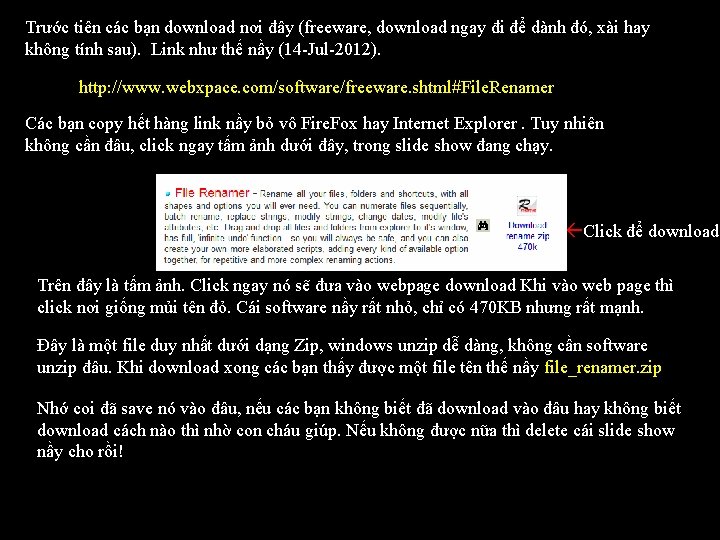
Trước tiên các bạn download nơi đây (freeware, download ngay đi để dành đó, xài hay không tính sau). Link như thế nầy (14 -Jul-2012). http: //www. webxpace. com/software/freeware. shtml#File. Renamer Các bạn copy hết hàng link nầy bỏ vô Fire. Fox hay Internet Explorer. Tuy nhiên không cần đâu, click ngay tấm ảnh dưới đây, trong slide show đang chạy. Click để download Trên đây là tấm ảnh. Click ngay nó sẽ đưa vào webpage download Khi vào web page thì click nơi giống mủi tên đỏ. Cái software nầy rất nhỏ, chỉ có 470 KB nhưng rất mạnh. Đây là một file duy nhất dưới dạng Zip, windows unzip dễ dàng, không cần software unzip đâu. Khi download xong các bạn thấy được một file tên thế nầy file_renamer. zip Nhớ coi đã save nó vào đâu, nếu các bạn không biết đã download vào đâu hay không biết download cách nào thì nhờ con cháu giúp. Nếu không được nữa thì delete cái slide show nầy cho rồi!
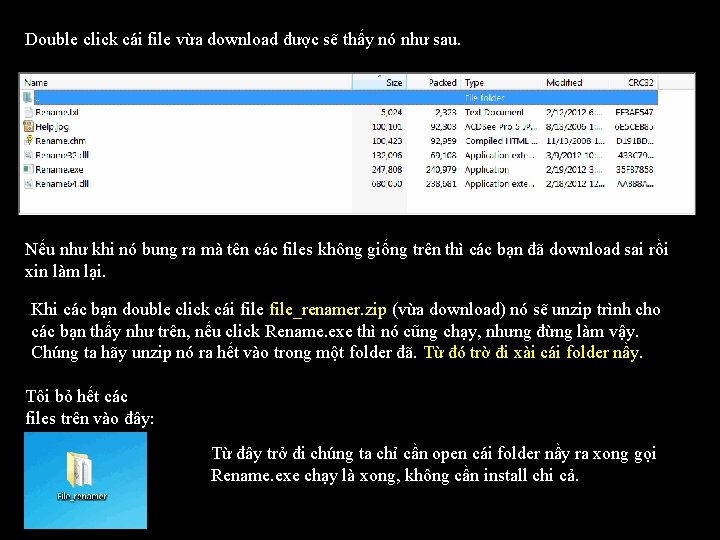
Double click cái file vừa download được sẽ thấy nó như sau. Nếu như khi nó bung ra mà tên các files không giống trên thì các bạn đã download sai rồi xin làm lại. Khi các bạn double click cái file_renamer. zip (vừa download) nó sẽ unzip trình cho các bạn thấy như trên, nếu click Rename. exe thì nó cũng chạy, nhưng đừng làm vậy. Chúng ta hãy unzip nó ra hết vào trong một folder đã. Từ đó trờ đi xài cái folder nầy. Tôi bỏ hết các files trên vào đây: Từ đây trở đi chúng ta chỉ cần open cái folder nầy ra xong gọi Rename. exe chạy là xong, không cần install chi cả.
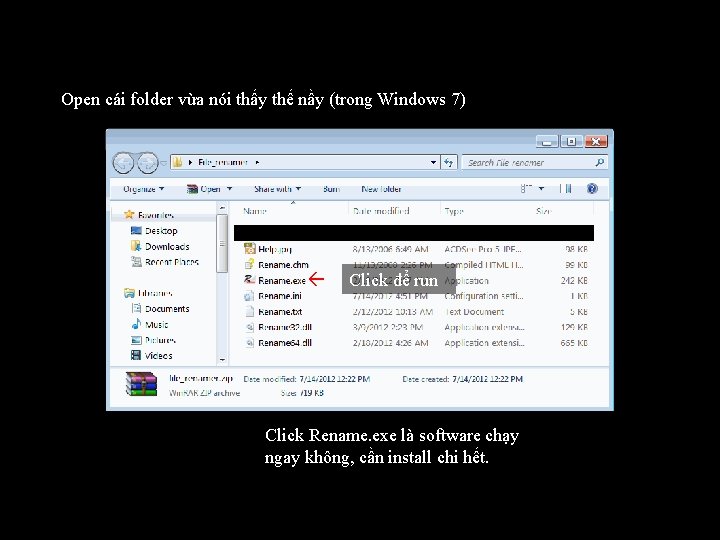
Open cái folder vừa nói thấy thế nầy (trong Windows 7) Click để run Click Rename. exe là software chạy ngay không, cần install chi hết.
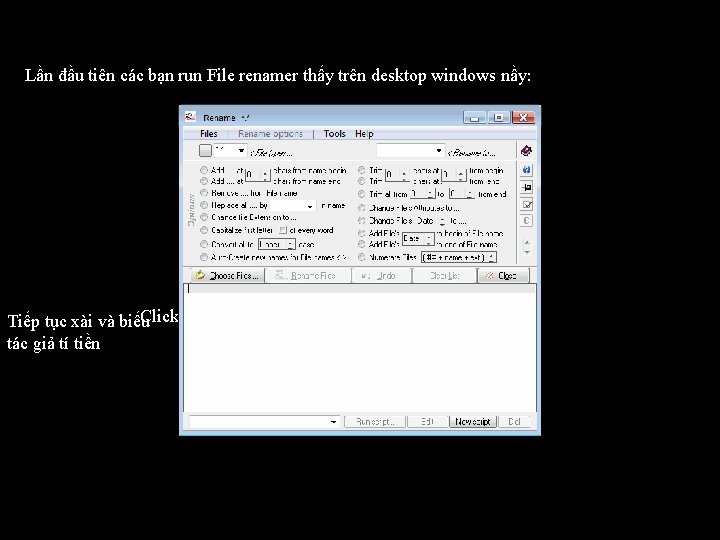
Lần đầu tiên các bạn run File renamer thấy trên desktop windows nầy: Click Tiếp tục xài và biếu tác giả tí tiền Click Đừng có nhắc tôi nữa nghe (bỏ check mark) click Thôi tôi xài “chùa”
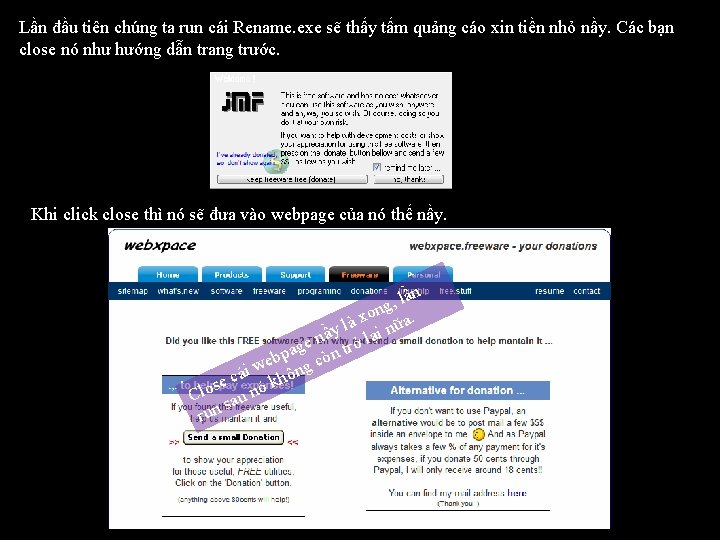
Lần đầu tiên chúng ta run cái Rename. exe sẽ thấy tấm quảng cáo xin tiền nhỏ nầy. Các bạn close nó như hướng dẫn trang trước. Khi click close thì nó sẽ đưa vào webpage của nó thế nầy. lần , g on a. x là ầy lại nữ n age òn trở p b we ông c i á c kh e s ó o l n C sau run
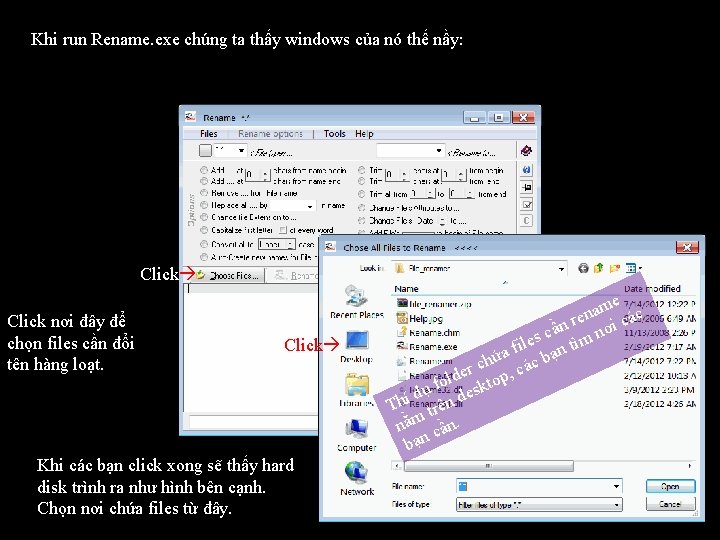
Khi run Rename. exe chúng ta thấy windows của nó thế nầy: Click nơi đây để chọn files cần đổi tên hàng loạt. Click Khi các bạn click xong sẽ thấy hard disk trình ra như hình bên cạnh. Chọn nơi chứa files từ đây. e m a ren ơi các n ầ s c tìm n e l i a f bạn ứ h c er c p, cá d l fo skto ụ d de í h n T trê m ằ n ần. c bạn
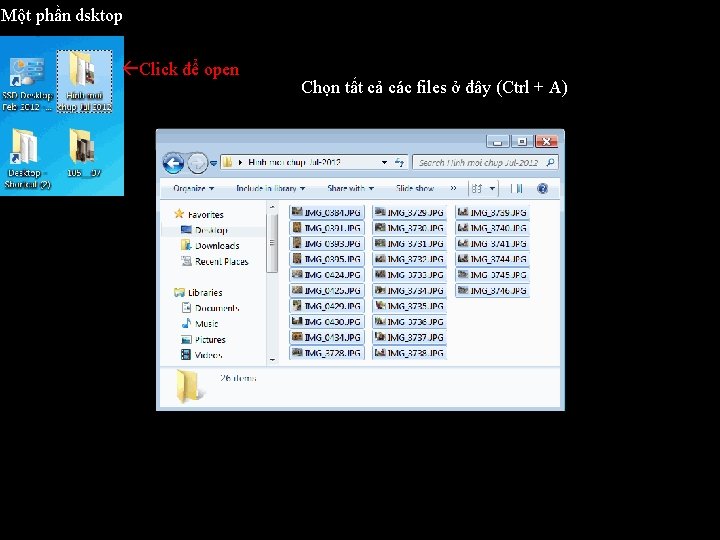
Một phần dsktop Click để open Chọn tất cả các files ở đây (Ctrl + A)
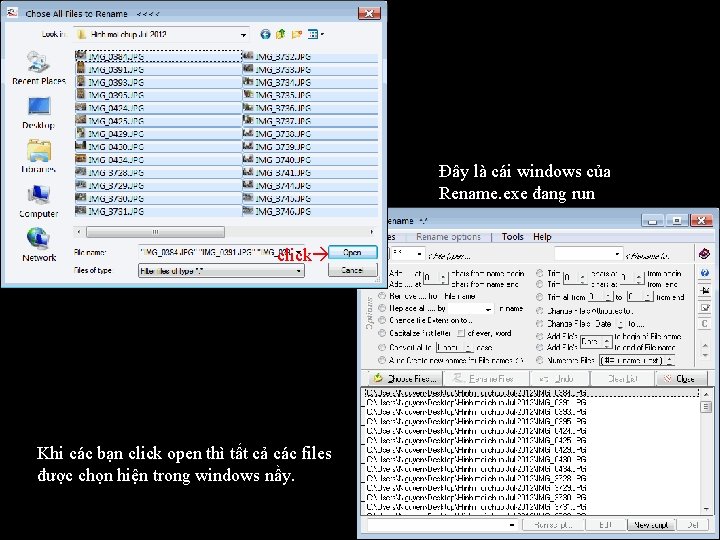
Đây là cái windows của Rename. exe đang run click Khi các bạn click open thì tất cả các files được chọn hiện trong windows nầy.
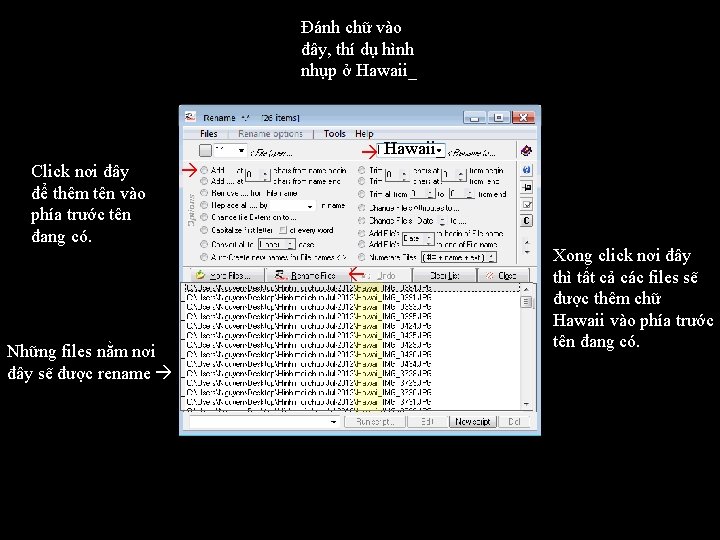
Đánh chữ vào đây, thí dụ hình nhụp ở Hawaii_ Click nơi đây để thêm tên vào phía trước tên đang có. Hawaii_ Những files nằm nơi đây sẽ được rename Xong click nơi đây thì tất cả các files sẽ được thêm chữ Hawaii vào phía trước tên đang có.
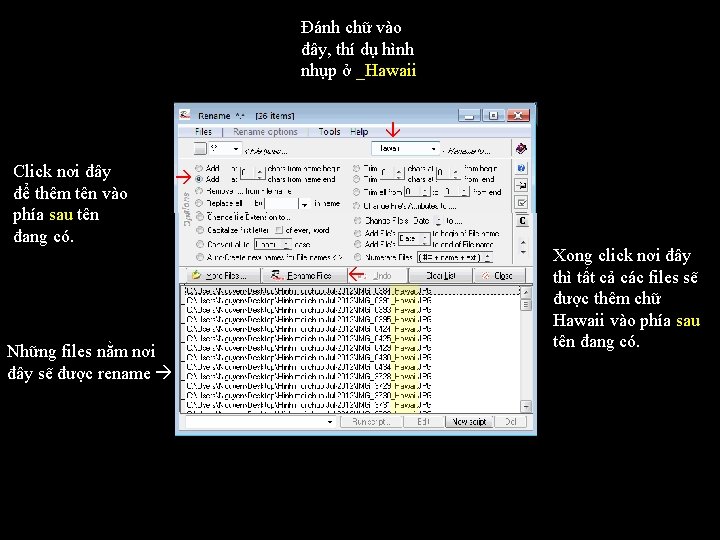
Đánh chữ vào đây, thí dụ hình nhụp ở _Hawaii Click nơi đây để thêm tên vào phía sau tên đang có. Những files nằm nơi đây sẽ được rename Xong click nơi đây thì tất cả các files sẽ được thêm chữ Hawaii vào phía sau tên đang có.
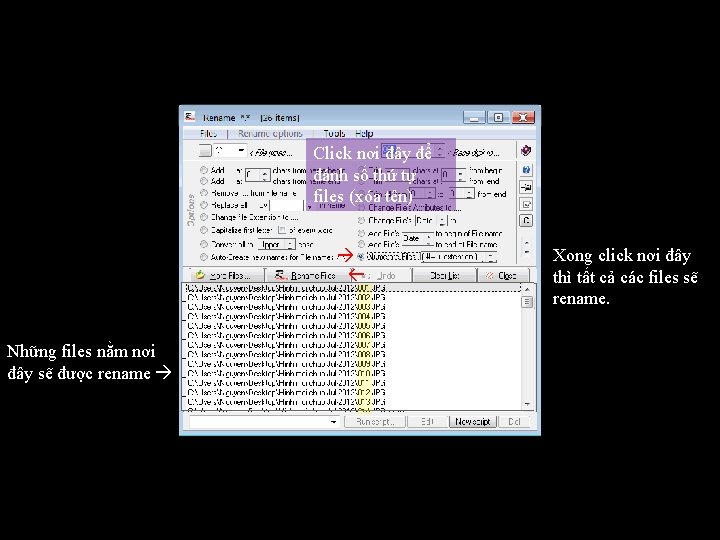
Click nơi đây để đánh số thứ tự files (xóa tên) Những files nằm nơi đây sẽ được rename Xong click nơi đây thì tất cả các files sẽ rename.
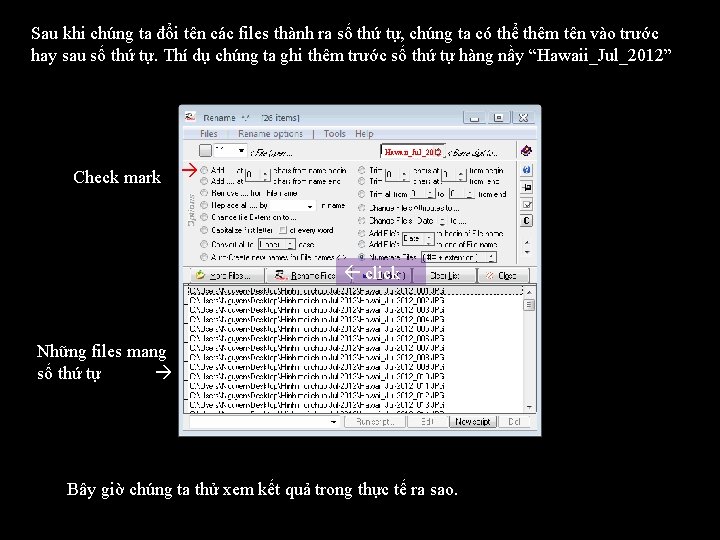
Sau khi chúng ta đổi tên các files thành ra số thứ tự, chúng ta có thể thêm tên vào trước hay sau số thứ tự. Thí dụ chúng ta ghi thêm trước số thứ tự hàng nầy “Hawaii_Jul_2012” Hawaii_Jul_2012 Check mark click Những files mang số thứ tự Bây giờ chúng ta thử xem kết quả trong thực tế ra sao.
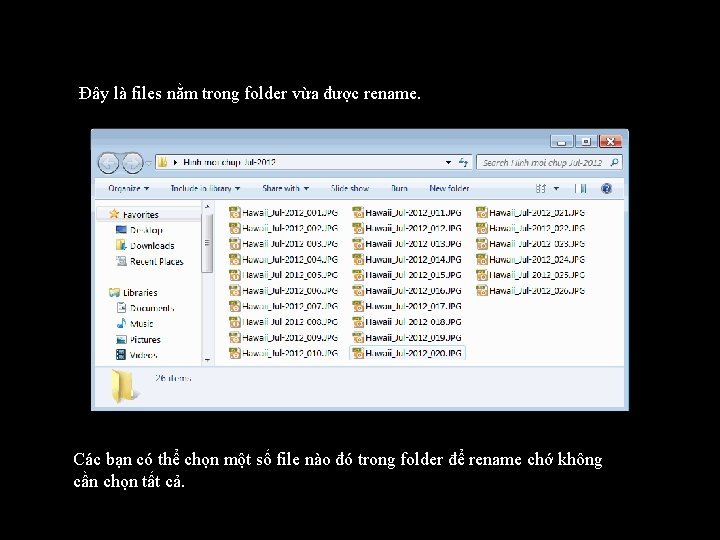
Đây là files nằm trong folder vừa được rename. Các bạn có thể chọn một số file nào đó trong folder để rename chớ không cần chọn tất cả.
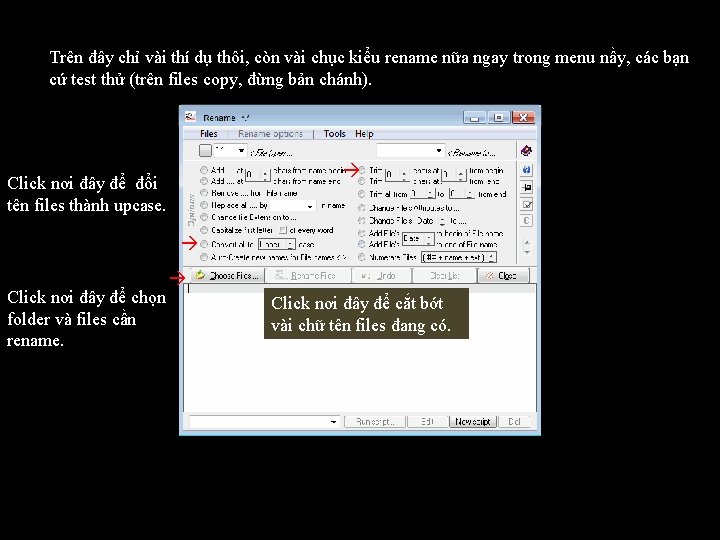
Trên đây chỉ vài thí dụ thôi, còn vài chục kiểu rename nữa ngay trong menu nầy, các bạn cứ test thử (trên files copy, đừng bản chánh). Click nơi đây để đổi tên files thành upcase. Click nơi đây để chọn folder và files cần rename. Click nơi đây để cắt bớt vài chữ tên files đang có.
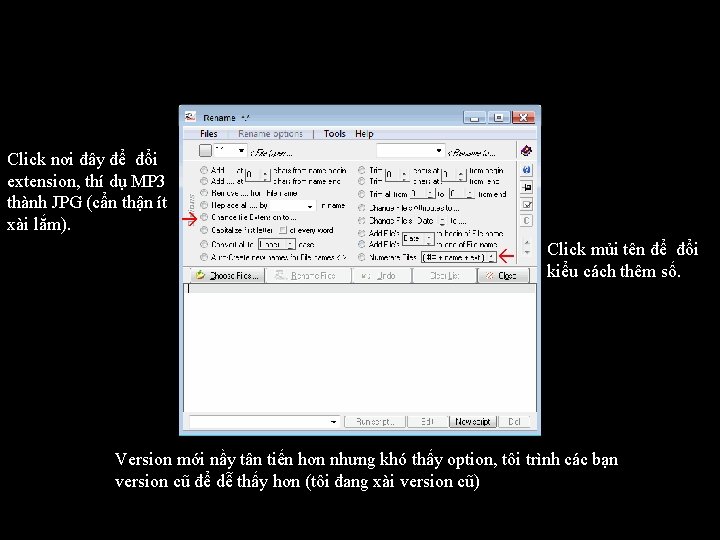
Click nơi đây để đổi extension, thí dụ MP 3 thành JPG (cẩn thận ít xài lắm). Click mủi tên để đổi kiểu cách thêm số. Version mới nầy tân tiến hơn nhưng khó thấy option, tôi trình các bạn version cũ để dễ thấy hơn (tôi đang xài version cũ)
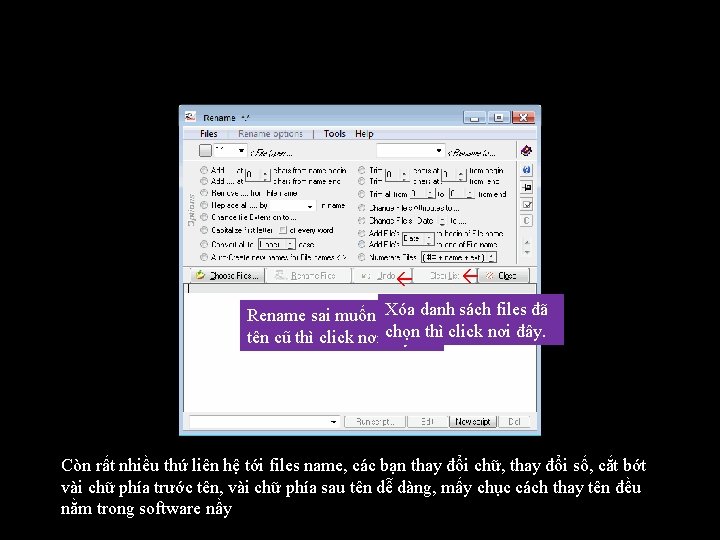
Xóa Rename sai muốn trở lạidanh sách files đã tên cũ thì click nơi chọn đây. thì click nơi đây. Còn rất nhiều thứ liên hệ tới files name, các bạn thay đổi chữ, thay đổi số, cắt bớt vài chữ phía trước tên, vài chữ phía sau tên dễ dàng, mấy chục cách thay tên đều nằm trong software nầy
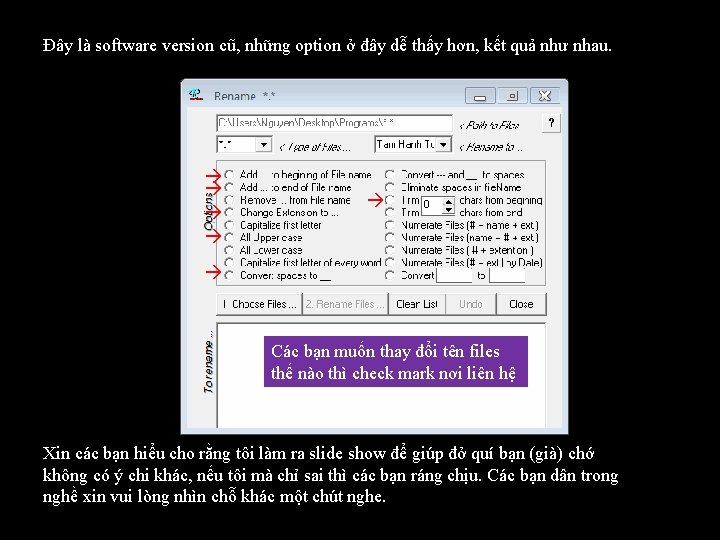
Đây là software version cũ, những option ở đây dễ thấy hơn, kết quả như nhau. Các bạn muốn thay đổi tên files thế nào thì check mark nơi liên hệ Xin các bạn hiểu cho rằng tôi làm ra slide show để giúp đở quí bạn (già) chớ không có ý chi khác, nếu tôi mà chỉ sai thì các bạn ráng chịu. Các bạn dân trong nghề xin vui lòng nhìn chỗ khác một chút nghe.
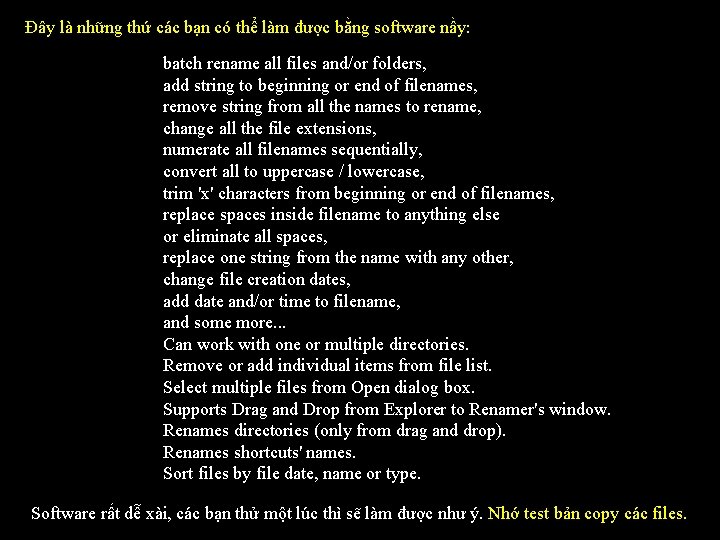
Đây là những thứ các bạn có thể làm được bằng software nầy: batch rename all files and/or folders, add string to beginning or end of filenames, remove string from all the names to rename, change all the file extensions, numerate all filenames sequentially, convert all to uppercase / lowercase, trim 'x' characters from beginning or end of filenames, replace spaces inside filename to anything else or eliminate all spaces, replace one string from the name with any other, change file creation dates, add date and/or time to filename, and some more. . . Can work with one or multiple directories. Remove or add individual items from file list. Select multiple files from Open dialog box. Supports Drag and Drop from Explorer to Renamer's window. Renames directories (only from drag and drop). Renames shortcuts' names. Sort files by file date, name or type. Software rất dễ xài, các bạn thử một lúc thì sẽ làm được như ý. Nhớ test bản copy các files.
 Put in much many little few
Put in much many little few Water countable and uncountable
Water countable and uncountable The lot-for-lot (lfl) rule
The lot-for-lot (lfl) rule Rename meme
Rename meme Unity rollaball
Unity rollaball Higher term of 3/4
Higher term of 3/4 Cffile read
Cffile read Rename 30 as a fraction
Rename 30 as a fraction Partition these numbers
Partition these numbers Hng & industries ltd. neemrana
Hng & industries ltd. neemrana Hng company
Hng company Cng fyllestasjoner norge
Cng fyllestasjoner norge Cng vs lng
Cng vs lng Cng decanting station
Cng decanting station Cng vs lng
Cng vs lng Follettdestiny.cng
Follettdestiny.cng Cng forklift
Cng forklift Cng b
Cng b Cng h
Cng h Lng cng
Lng cng